注:本文已经刊登在《电脑爱好者》上。刊登的版本有删节。请勿转载。
对于 tab 高手,强烈推荐看“快速重命名”和“在命令提示符下”这两部分!这两部分在刊登的版本是看不到的!
键盘上的 Tab 键位于大小写键( Caps Lock )的上面,它是一个大家都很熟悉,却不知道它暗藏一片天地的神奇按键。
Tab 键是 tabulator key 的缩写,其含义是“作表的人,制表机,(打字机上为制表用的)跳格键”。它最基本的用法就是用来绘制无边框的表格。如下图 ,单词之间的间隔都是按下一次 Tab 键来实现的。它一般等于 8 个空格的长度,当它的前面有单词的时候,和单词长度加起来刚好能被 8 整除,如下图中最后一行。
为什么不把 Tab 键称呼为制表键呢?因为 Tab 键不仅仅是拿来制表的,它还有很多实用的用法,远远超出了制表的范围。
基本用法
1、改变焦点
聚焦到下一个按钮,输入框或者链接等。例如,关闭一个未保存的记事本,会弹出一个提示(下图),此时,“是”按钮上有一个虚线框,如果按下空格或者回车就相当于用鼠标点击了“是”按钮。想用键盘来“点击”“否”按钮的话,按下 Tab 键,虚线框就会转移到“否”上,再按下空格就可以了。
还有一个很常见的用法,在登录论坛或 QQ 的时候,输入完帐号,不需要再用鼠标点击密码框,只需按下 Tab 键就可以把光标定位到密码框。如果想反过来定位,就按下组合键 Shift + Tab 。
2、快速重命名
在 Vista 或 Windows Server 2008 下, Tab 键还有一个神奇的用法:在桌面上选择一个图标,按下 F2 进入重命名状态,改名完毕后,接着按下 Tab 键,会进入下一个文件的重命名状态。想反过来重命名上一个文件,可以按下组合键 Shift + Tab 。在重命名多个文件的时候非常方便。(感谢 dofy 的测试。)
3、切换窗口
老鸟经常用 Alt + Tab 组合键来快速切换窗口。此组合键要先按下 Alt 键再按下 Tab 键,就可以快速切换到上一次的窗口。在按住 Alt 键不放的情况下,按下一次 Tab 键会出现当前打开窗口的图标,再按下 Tab 键就可以在每个图标间切换。 Alt + Shift + Tab 组合键是反向切换。松开 Alt 键就会切换窗口。在 Vista 下,按下此组合键还有窗口缩略图出现。
4、切换选项卡或标签
Ctrl + Tab :切换到下一个选项卡或浏览器的标签。
Ctrl + Shift + Tab :反向切换。
Firefox 用户还可以安装 Ctrl-Tab 这个扩展,来实现带预览的标签切换功能。顺便提一下,按下 Ctrl + Shift + A 组合键可以预览全部标签,还可以在搜索框上即时输入来过滤标签。扩展安装地址是: http://en.design-noir.de/mozilla/ctrl-tab/
进阶用法
1、在命令提示符下
在命令提示符下, Tab 键非常实用,它可以自动填充文件和文件夹的名字(好像叫自动填充有点怪怪的)。有些读者可能已经知道,但此技巧还有另一部分鲜为人知的秘密哦。先来看个演示图片,可能有点晕,当一闪一闪的光标消失的时候,就是按下 tab 的瞬间:
下面通过实例来详细解释下:
假设“D:\cfan”路径下,有文件夹: a、 ab ,有文件: abc.txt , ac.txt 。依次点击“开始→运行”输入“cmd”,按下回车打开命令提示符。先输入“D:”,回车后切换到 D 盘,再输入“cd cfan”命令进入“D:\cfan”这个文件夹。在“D:\cfan>”后面输入“dir”(注意 dir 后面有一个空格):
① 自动填充文件夹或文件的名字:直接按下 Tab 键就可以循环填充文件夹和文件的名字,用 Shift + Tab 可以填充上一个。
② 自动填充特定字母开头的文件夹或文件的名字:输入“a”,再按下 Tab 键,可以依次填充文件夹“a”和文件“abc.txt”。输入名字非常长的文件夹或文件的时候非常有用。
③ 自动填充特定扩展名的文件的名字:输入“*.txt”,再按下 Tab 键,可以依次填充文件“abc.txt”,“ac.txt”。在命令提示符下,星号代表任意字符。
④ 自动填充第二个字母为特定的文件夹和文件的名字:输入“?b*”,再按下 Tab 键,可以依次填充文件夹“ab”和文件“abc.txt”。问号在这里代表一个字符。
⑤ 自动填充文件名为特定长度的文件的名字:输入“???.txt”, 再按下 Tab 键,可以依次填充文件“abc.txt”和“ac.txt”。
2、在输入法中
在谷歌拼音输入法中, Tab 键是向后翻页。 Shift + Tab 是向前翻页。在搜狗拼音输入法中,按下 Tab 键可以进入笔画筛选模式。使用方法是输入一个字或多个字的拼音后,按下 tab 键,然后用 h (横)、 s (竖)、 p (撇)、 n (捺)、 z (折)依次输入第一个字的笔顺,一直找到该字为止。在此模式下还可以用拆字辅助码,例如想输入一个汉字“娴”,但是非常靠后,找不到,那么输入 “xian”,然后按下 Tab 键,再输入“娴”的两部分“女”“闲”的首字母“nx”,就可以看到只剩下“娴”字了。
3、在 Photoshop 里
按下 Tab 键后工具栏和面板都会隐藏,只剩下菜单栏。此快捷键经常结合全屏快捷键“f”使用。
4、在 EmEditor 和 EditPlus 下
在 EmEditor 和 EidtPlus 下编程写代码时候,选中多行,按下 Tab 键可以快速为选中的多行缩进。 Shift + Tab 组合键是反向缩进。
5、在浏览器中
有些论坛在回复的时候支持用组合键“Ctrl + Enter”来快速提交,但此组合键不一定都支持每种浏览器。笔者习惯用 Tab + Enter 组合键来快速提交,用 Tab 键把焦点移动到“提交”按钮上(少数情况下需要按下多次 Tab 键),按下回车键。“Ctrl + Enter”组合键需要调用 Javascript 脚本来实现,用笔者这个方法就算网页没有用脚本也可以快速提交。
6、替换 Tab 键
开篇的时候,提到 Tab 键可以产生制表符,如果想替换掉制表符,怎么办呢?很简单,在 Word 中,按下组合键 Ctrl + H ,在“查找内容”中输入“^t”,“替换为”不填,点击全部替换就可以快速删除制表符。在 EmEditor 中,同样是按下组合键 Ctrl + H ,在“查找”中输入“\t”,“替换为”不填,并勾选“使用转义序列”,点击“全部替换”即可。
刊登在电脑爱好者上还有另外一半,我单独提取为一篇:TabKey Appinn – Tab 一下,自动完成输入!





![用 gVim 编辑任意窗口的文字[AHK] 6 用 gVim 编辑任意窗口的文字[AHK] 6](https://www.appinn.com/wp-content/uploads/222249000-115x115.png)
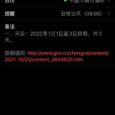
不可能的事情发生了,居然还没有人留言
是啊,第一次留言,是看到没怎么有人才。。。才。。。才敢??
(NONONO…不是这样滴~~)
欢迎欢迎。要多过来留言哦。
EidtPlus
应该是EditPlus
多谢。火眼金睛!
稿费多少啊?哈哈
300
如何投稿?
mail 到投稿邮箱咯
貌似都用过…
有一个说法叫 “命令行自动补全” 吧,以前也这样用过,但没有想到是可以夹通配符。
俺。。也是第一次。。
欢迎!要多过来留言哦。
“1、在命令提示符下”可以只补全文件夹。Tweak UI 中有这个设置。
太强悍了, 居然还有我不知道的用法A~~~ (扭捏..)
BTW: 对于任何按钮,当其获得焦点时([Tab]键定位), 按[空格]键是最快捷的触发方式.
挺不错的,对自我知识进行了补充~
在命令提示符下 的使用,通常是用来 操作 超长/中文的文件夹/名
TXT文本下用制表符,有时是为了简单排版对齐,有时是为了下一步粘贴到excel操作
米错。咔咔
[…] 键盘上的 Tab 键位于大小写键( Caps Lock )的上面,它是一个大家都很熟悉,却不知道它暗藏一片天地的神奇按键。——看看小众总结的:tag键技巧,我最想用的是ctrl+tab在浏览器中自由切换标签的作用。 ? 五、酷图: ? 一张每次刷新都会出现不同的图片: […]
收藏了,快捷键能极大的提高效率
yeah,菜鸟学习到了!
好深奥哦
很好,有新意!
我用它来启动文件夹了,谢谢你。
最新版的搜狗输入法已经变成按两下tab转换到笔画输入了.
多谢 David 提醒。
尽管大部分功能都已经知晓,不过还是学到了一个很实用的技巧,就是命令行那个
用好这些小东西,可以提高做事的效率!
感谢分享!!学到不少o(∩_∩)o…
真的很不错!谢谢分享知识!
电脑爱好初学者
支持下
命令行的那个功能真搞笑。微软那帮人是怎么想的呢?
学习了!
在office里面可以跳到下一制表位,作参考文献的时候比较好用,对齐首字
在linux命令行世界里,Tab键自动补全功能灰常好用!
链条窗口突然不能用ctrl+tab切换联系人了,但是网页还可以切换怎么回事